Çoğu Windows kullanıcısı için, Windows kayıt defteri ilk bakışta korkutucu olabilecek bilinmeyen bir özelliktir. Windows kayıt defterine temas eden hemen hemen her kişinin böyle bir sorusu vardır: Windows kayıt defteri nedir? Windows'unuzdaki bazı ayarları değiştirmeniz gerektiğinde, düzenlemek için Windows kayıt defteri düzenleyicisini kullanmanız gerekir. Ancak kayıt defteri düzenleyicisini nasıl açacağınızı ve kullanacağınızı biliyor musunuz? Neyse ki, bu makale sizin için kayıt defteri düzenleyicisini ayrıntılı olarak tanıtmaktadır.
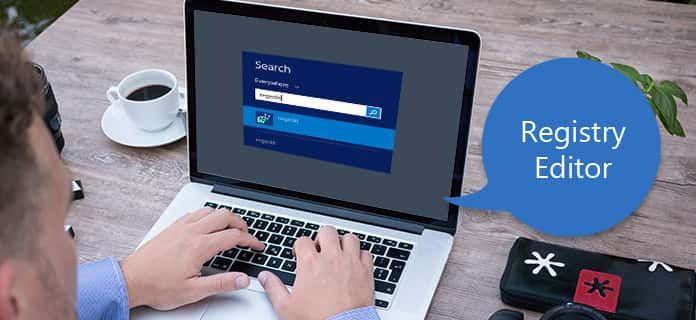
Birçok kullanıcı, işlevleri ve kullanımı da dahil olmak üzere Windows kayıt defteri hakkında çok az şey biliyor olsa da, Windows bilgisayarında hala önemli bir rol oynamaktadır. Şimdi sizin için kayıt defterini ayrıntılı olarak tanıtacağız. Windows kayıt defteri, yazılım programları, donanım aygıtları, kullanıcı tercihleri, çalışma yapılandırmaları ve çok daha fazlası için çok çeşitli bilgi ve ayarları saklamak için kullanılan bir veritabanıdır. Kullanıcılar kayıt defterini düzenleyerek çok çeşitli ayarları değiştirebilir.
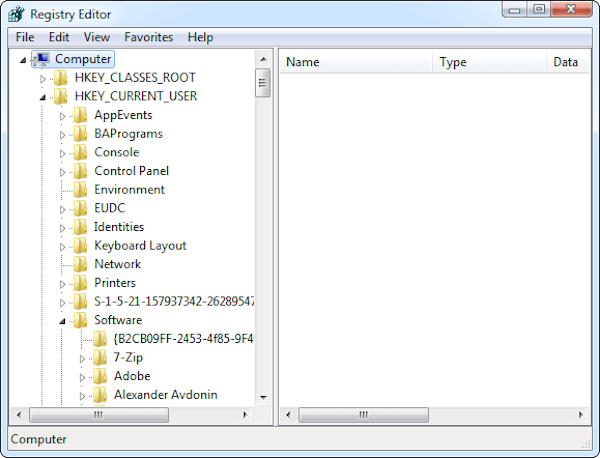
Örneğin, bilgisayarınıza yeni bir program yüklediğinizde, Windows kayıt defteri program için belirli bir konuma yeni bir talimatlar kümesi ve dosya başvuruları gibi bir şey ekler, daha fazla bilgi dosyaların nerede bulunduğunu, hangi seçenekleri kullanacağınızı ve yakında. Aslında, Windows kayıt defterinde gösterilen seçeneklerin çoğuna Windows'ta başka bir yerde erişilemez ve bazı gelişmiş ayarlar yalnızca Windows kayıt defteri düzenleyerek değiştirilebilir. Windows kayıt defterini değiştirmek için, Windows Kayıt Defteri Düzenleyicisi kullanmanız gereken program olabilir. Windows 3.x'te Kayıt Bilgisi Düzenleyicisi veya Kayıt Düzenleyicisi olarak bilinen Kayıt Defteri Düzenleyicisi, Windows kayıt defterindeki tüm anahtarları ve değerleri görüntülemenizi ve gerektiğinde bunları düzenlemenizi sağlayan grafiksel bir uygulamadır.
Bazı ayarları kayıt defteri düzenleyicisiyle değiştirmek istediğinizde, önce bilgisayarınızda açmanız gerekir. Peki kayıt defteri düzenleyicisini nasıl açabilirim? Windows sistemlerinin farklı sürümleri için, kayıt defteri düzenleyicisini açmanın bazı farklılıkları vardır. Aşağıda farklı Windows sistemlerinde kayıt defteri düzenleyicisini açma yöntemlerini listeleyeceğiz.
1. Adım Windows 10 veya Windows 8.1 kullanıyorsanız, kayıt defteri düzenleyicinizi açmak için sağ tıklamanız veya dokunup ardından "Başlat" düğmesini basılı tutmanız ve "Çalıştır" ı seçmeniz gerekir. Aslında, Windows 10 veya 8.1 ile karşılaştırıldığında, Windows 8.1'den önceki sistemlere Uygulamalar ekranından daha kolay erişilebilir. Windows 7 veya Windows Vista'daysanız, kayıt defteri düzenleyicisini açmak için "Başlat" a tıklamanız yeterlidir. Windows XP kullanırken, "Başlat" düğmesine ve ardından "Çalıştır" a tıklamanız gerekir.
2. Adım Şimdi ekranda Çalıştır penceresini görebilirsiniz, bu Çalıştırma satırına "regedit" (tırnak işaretleri olmadan) yazın. Klavyenizdeki "Enter" tuşuna basın.
3. Adım Bazı Windows sürümlerinde, bir Kullanıcı Hesabı Denetimi iletişim kutusu görebilirsiniz. Kayıt defteri düzenleyicisini açmak istediğinizi onaylamak için "Evet" i tıklamanız gerekir. Bundan sonra kayıt defteri düzenleyicisi açılır.
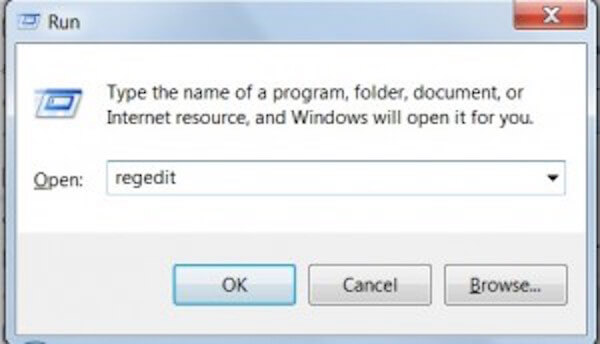
Not: Aceleniz varsa, hemen hemen her Windows sürümüne uyan başka bir hızlı yöntem. Çalıştır kutusunu açmak için klavyenizdeki "Windows" ve "r" tuşlarına basmanız yeterlidir. Sonra kayıt defteri düzenleyicisini açmak için Adım 2'yi yapın. Daha önce kayıt defteri düzenleyicisini kullandıysanız, son kez kayıt defterinde çalıştığınız yerde açılır. Böyle bir durumla karşılaştığınızda, ancak bu konumdaki anahtarlar veya değerlerle çalışmak istemediğinizde, en üst düzeyi görene kadar anahtarları simge durumuna küçültmeniz gerekebilir. Sonra istediğinizi yapmak için anahtarları veya değerleri bulmaya gidebilirsiniz.
Kayıt defteri düzenleyicisi arabiriminde iki bölme vardır, sol bölmede anahtarlar ve sağ bölmede karşılık gelen verilerle değer adları vardır. Açıkça değiştirmek istediğiniz belirli bir değeri biliyorsanız, bulmak için kayıt defterini kullanabilir ve kayıt defteri anahtarının yanındaki "+" işaretini tıklayabilirsiniz. Kayıt defteri ayarı, kayıt defteri düzenleyicisinde bulunmadığında, içinde yeni değerler oluşturmanız gerekir. Yeni değerler oluşturmak için doğru klasöre gidin ve sağ bölmenin içine sağ tıklayın. Ardından "Yeni" menüsünü seçin ve seçeneklerden istediğiniz türü seçin. Sonunda, değerin adını yazın ve klavyenizdeki "enter" tuşuna basın. Kullanmanız gereken anahtar veya klasör yoksa, her klasörde ihtiyacınız olan yeni anahtarları oluşturarak doğru klasör yapısını oluşturmanız gerekir. Örneğin, Foo \ Bar'da bir değeri değiştirmeniz gerektiğinde ancak mevcut değilse, önce yapmanız gereken Foo anahtarını oluşturmak ve daha sonra içinde Bar anahtarı oluşturmaktır. Ayrıca, klasörü sağ tıklatıp anahtarları bilgisayarınızdaki bir .reg dosyasına kaydetmek için "Dışa Aktar" ı da seçebilirsiniz.
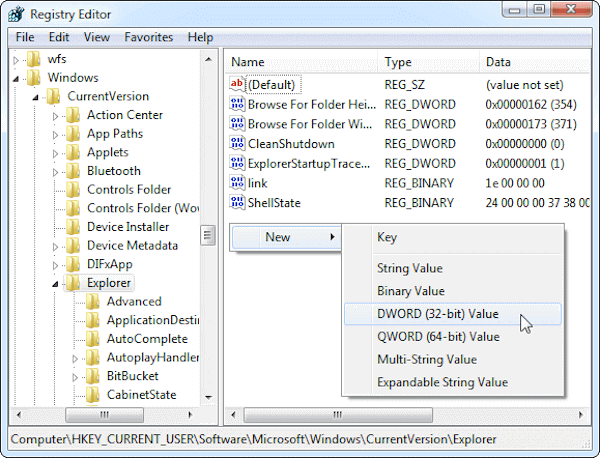
Not: Bilgisayarınızdaki kayıt defterini düzenlemeye karar vermeden önce dikkatlice düşünün. Dosyaların ve ayarların tam olarak ne olduğunu bilmeniz ve ne yapmak istediğinizi ve bununla nasıl yapacağınızı dikkatlice düşünmeniz en iyisidir. Bu konuda yeniyseniz, kayıt defteri düzenleyicisindeki hiçbir şeyi silmemeniz veya herhangi bir ayarı değiştirmemeniz daha iyi olur, çünkü bu sizin için beklenmedik sorunlara neden olabilir. Daha da önemlisi, kayıt defteri düzenleyicisini kullanırken, lütfen zararını hatırlayın. Aslında, dosyaları silmeye veya bazı değerleri ve ayarları değiştirmeye başlarsanız, muhtemelen Windows kurulumunuz için ciddi hasarlar alırsınız.
Kayıt defteri düzenleyicisinin ne olduğunu bu makaleden açıkça öğrenebilir ve kayıt defteri düzenleyicisini nasıl açacağınızı ve nasıl kullanacağınızı öğrenebilirsiniz. Bilgisayarınızdaki bazı ayarları düzenlemek veya değiştirmek için kayıt defteri düzenleyicisini kullanırken gerçekten yararlı olabilir. Bu makaleyi beğendiyseniz ve ihtiyacınız olanı alırsanız, ihtiyacı olan insanlarla paylaşabilirsiniz.